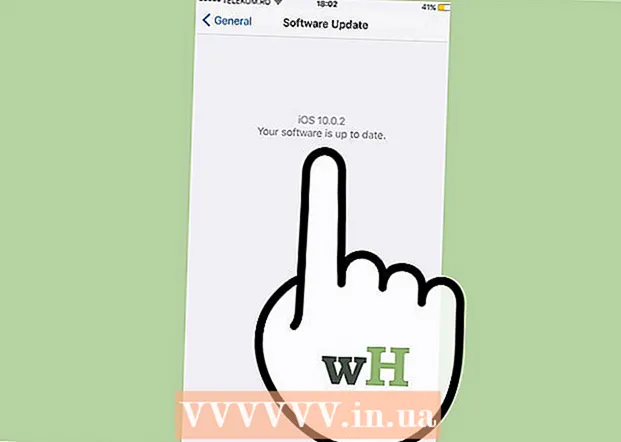Avtor:
Roger Morrison
Datum Ustvarjanja:
20 September 2021
Datum Posodobitve:
1 Julij. 2024

Vsebina
Ta wikiHow vas uči, kako vstaviti tehtani povprečni simbol (x s pomišljajem nad njim) v dokument Microsoft Word.
Stopati
Metoda 1 od 2: V sistemu Windows
 Odprite Microsoft Word. Ta program je v skupini Microsoft Office v meniju Start.
Odprite Microsoft Word. Ta program je v skupini Microsoft Office v meniju Start.  Kliknite Vstavi. To je na traku ali v glavnem meniju.
Kliknite Vstavi. To je na traku ali v glavnem meniju.  Kliknite Primerjava. To je ikona simbola pi v zgornjem desnem kotu skupine "Simboli" na zavihku "Vstavi" (ki odpre zavihek "Oblikovanje").
Kliknite Primerjava. To je ikona simbola pi v zgornjem desnem kotu skupine "Simboli" na zavihku "Vstavi" (ki odpre zavihek "Oblikovanje").  Tip X v polju za novo enačbo.
Tip X v polju za novo enačbo.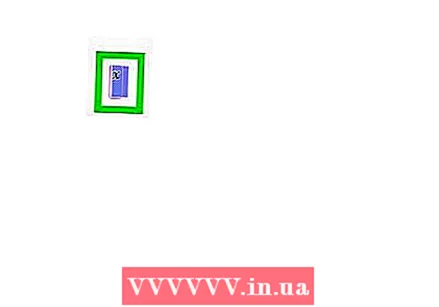 V primerjalnem polju izberite "x". Kliknite in povlecite kazalec miške nad "x", da ga izberete.
V primerjalnem polju izberite "x". Kliknite in povlecite kazalec miške nad "x", da ga izberete.  Kliknite Accent. Ta možnost je na desni strani zavihka "Design". Njegova ikona spominja na male črke "a" z glasom. Zdaj se bo prikazal meni z naglasnimi simboli.
Kliknite Accent. Ta možnost je na desni strani zavihka "Design". Njegova ikona spominja na male črke "a" z glasom. Zdaj se bo prikazal meni z naglasnimi simboli.  Pomaknite se navzdol in kliknite prvo polje pod "Proge pod in nad izrazom". Njegova ikona spominja na kvadrat s pomišljajem nad njim. S tem se pomišljaj postavi nad "x", zaradi česar je znak za tehtano povprečje.
Pomaknite se navzdol in kliknite prvo polje pod "Proge pod in nad izrazom". Njegova ikona spominja na kvadrat s pomišljajem nad njim. S tem se pomišljaj postavi nad "x", zaradi česar je znak za tehtano povprečje.
Metoda 2 od 2: V macOS
 Odprite Word. To je modra ikona z belim "W". Običajno jih najdete v Docku ali v meniju "Programi".
Odprite Word. To je modra ikona z belim "W". Običajno jih najdete v Docku ali v meniju "Programi".  Tip X kjer naj bo znak za tehtano povprečje. Lahko ga postavite kamor koli v dokument.
Tip X kjer naj bo znak za tehtano povprečje. Lahko ga postavite kamor koli v dokument.  Pritisnite Ctrl+⌘ Ukaz+Vesolje. Odprlo se bo pojavno okno "Pogled risbe".
Pritisnite Ctrl+⌘ Ukaz+Vesolje. Odprlo se bo pojavno okno "Pogled risbe".  Tip Kombinirani znaki: dolg znak v iskalnem polju. To je na vrhu "Pogled risbe". Črno črto boste videli tik pod iskalno vrstico. To se imenuje "znak dolge dolžine" ("kombiniranje nadstropja").
Tip Kombinirani znaki: dolg znak v iskalnem polju. To je na vrhu "Pogled risbe". Črno črto boste videli tik pod iskalno vrstico. To se imenuje "znak dolge dolžine" ("kombiniranje nadstropja").  Kliknite na "Kombinirani znaki: dolg znak ". Vtipkani "x" bo zdaj videti kot x s pomišljajem nad njim.
Kliknite na "Kombinirani znaki: dolg znak ". Vtipkani "x" bo zdaj videti kot x s pomišljajem nad njim. - Ko boste naslednjič odprli "Pogled znakov", lahko hitro najdete "dolg znak" s klikom na "Pred kratkim uporabljeno" na vrhu leve plošče.